イントロダクション

今回はAviUtlの標準機能のライン(移動軌跡)を使って、動く矢印を作っていこうと思います。
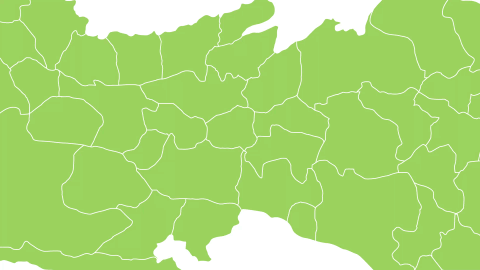
↑こんな感じのやつですね。
地図とかの経路案内なんかに使用できるので、旅動画とか車載動画なんかで活躍するんじゃないかと思います。

あら、旅動画を作る御予定があるんですの?

今の所はありませんが、いざ作ってみようと思った時に、
全く覚えていないと悲しいので記事にしてみる事しました。
ってな訳で、個人的な備忘録がてら、ライン(移動軌跡)を使った動く矢印の作成方法を記述していこうと思います。
興味のある方は読んでいって下さいませ。

宜しくお願い致します。
ライン(移動軌跡)を使った動く矢印を作成する方法

製作に必要なスクリプト
動く矢印を作成するだけなら、標準機能の『ライン(移動軌跡)』 以外は特に必要ありませんが、後述するサンプルを作成する時にあると便利な外部スクリプトの方を紹介していこうと思います。
↑『ちょっとノリノリスクリプト』です。オブジェクトに様々な動きを付与する事が出来ます。導入方法などは上記記事を参考にして下さい。
↑『縁取りスクリプト』です。通常の縁取りよりも高機能なのでオススメです。上記の作者様の配布動画からリンクを辿ってスクリプトを入手して下さい。
サンプル作成
では、ライン(移動軌跡)を使った動く矢印のサンプルを作っていきましょう。
手順①AviUtlを起動して新規プロジェクトを作ります。画像サイズは適当でいいですが、私は1920×1080で作成する事にします。
手順②レイヤー1に何でも良いので、自分で使いたい地図画像を投げ入れます。
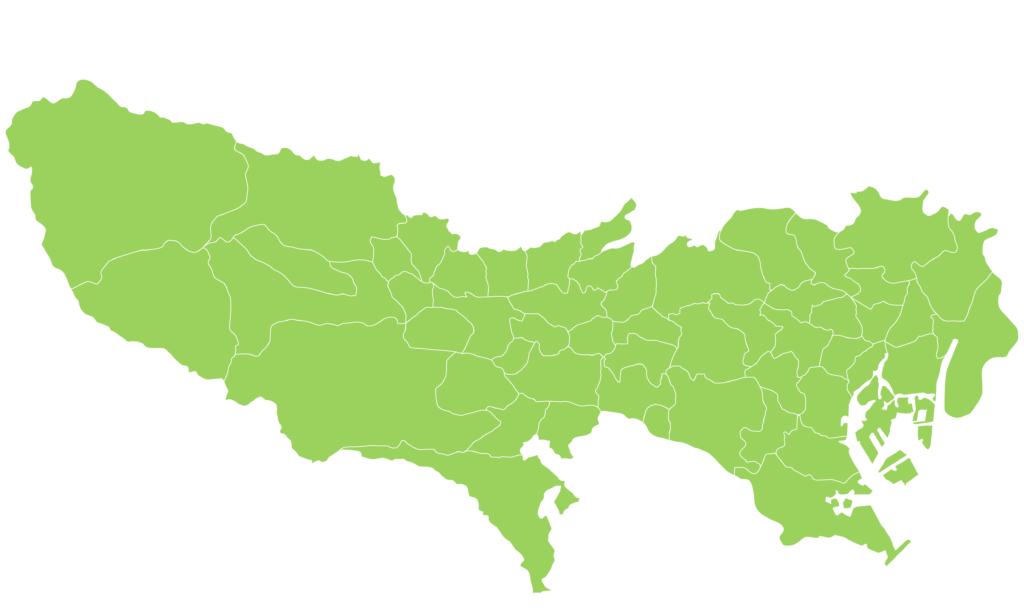
↑サンプルなので、私はこのフリー画像を使ってみる事にします。
レイヤー1に投げ入れたら適当に拡大率とか変えて、好きな位置にドラッグして下さい。
オブジェクトの長さはサンプルなので10秒くらいにしておきます。
手順③レイヤー3にライン(移動軌跡)のカスタムオブジェクトを生成します。
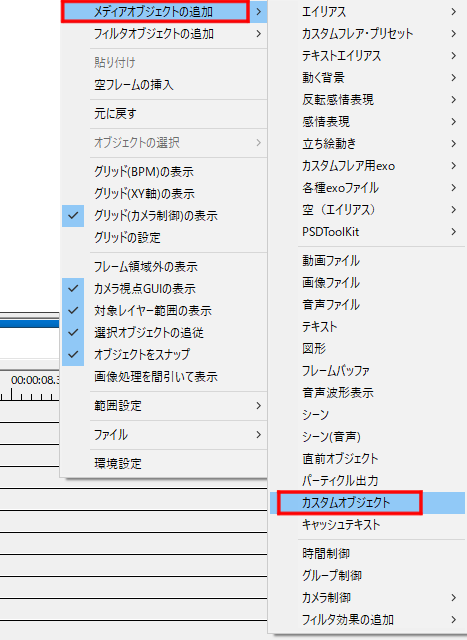
↑タイムラインの何もない場所で右クリック→『メディアオブジェクトの追加』→『カスタムオブジェクト』を選択して下さい。
生成されたカスタムオブジェクトをレイヤー2に配置して、長さを8.5秒くらいにします。
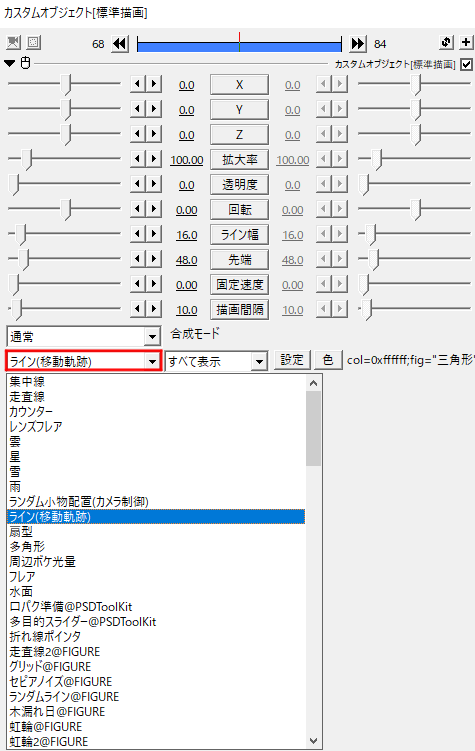
↑その後、カスタムオブジェクトの種類を『ライン(移動軌跡)』に変更しておいて下さい。
手順④レイヤー2のカスタムオブジェクトにアニメーション効果を2個追加します。
単なる見かけ上のエフェクトですが、ないよりはあった方が見栄えしますので入れた方が良いとは個人的には思います。まあ、別に要らないという人は手順④は飛ばしても大丈夫です。

↑レイヤー2の設定ダイアログの右上にある+マークを押すとリスト一覧が表示されますので、その中から『アニメーション効果』を選択して下さい。
同様の手順でもう一つアニメーション効果をレイヤー2に付加します。
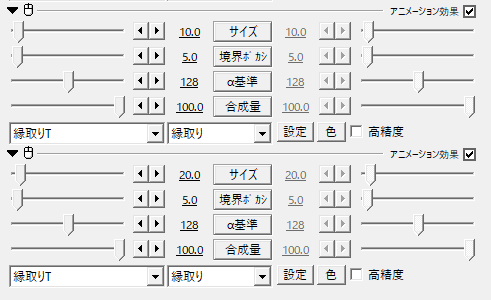
↑2つのアニメーション効果には先程紹介した『縁取りスクリプト』を使用します。色は上が黒で、下が白に設定してます。ここらへんは好みの色に変えても良いです。
設定ダイアログの方も私は上記のように設定していますが、適当に変えても大丈夫です。
手順⑤レイヤー2に中間点を2つ追加します。
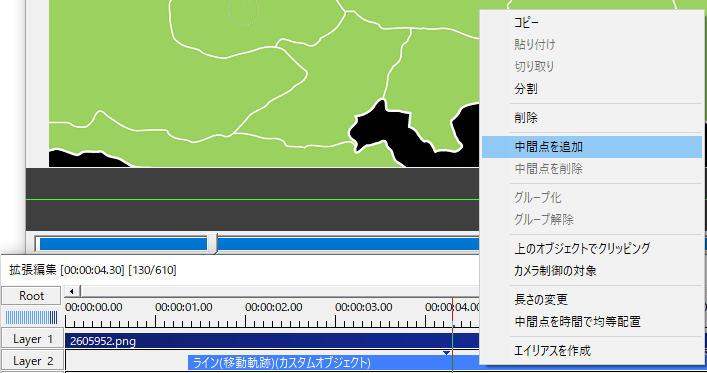
↑レイヤー2を選択状態で右クリック→『中間点を追加』を選択して下さい。
指定フレームを表すタイムライン上の赤い縦線をずらし、同じ手順を繰り返してもう一つ中間点を作りましょう。
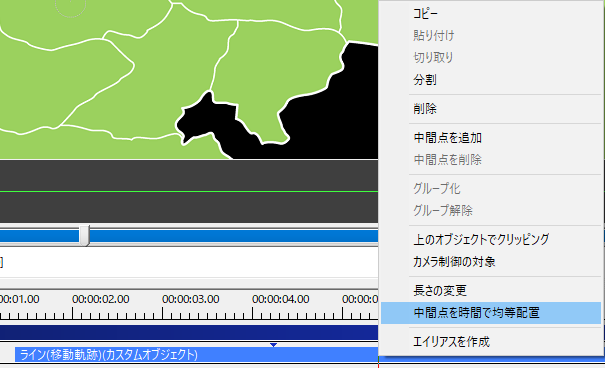
↑2つの中間点を作成したら、再びレイヤー2を選択状態で右クリック→『中間点を時間で均等配置』を選択して下さい。
これで2つの中間点が均等に分散配置されます。
手順⑥レイヤー2のパラメーターを変更します。
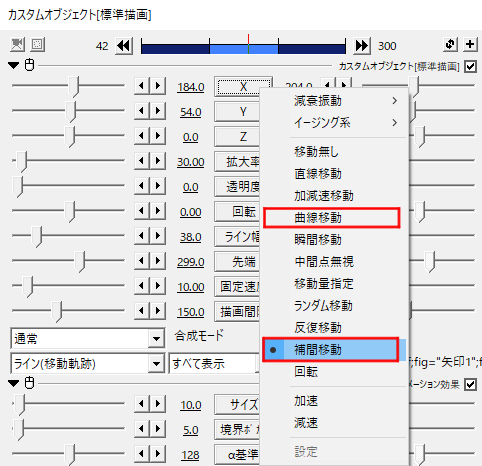
↑まずは設定ダイアログの『X』を押し、出現したリストの中から『曲線移動』、もしくは『補間移動』を選択して下さい。私の場合は補間移動を使用しています。
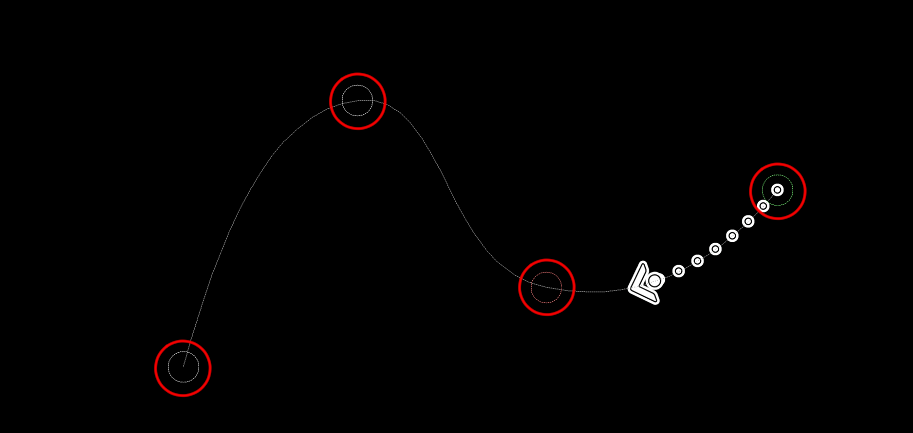
↑メインウィンドウ上にアンカーが出現しますので、動かしたい場所にマウスでドラッグして移動させて下さい。※尚、初期配置だとアンカーが重なっていて解り難いので注意が必要です。
もし、アンカーの数が足りない場合は手順⑤で付加した中間点を更に増やしてください。中間点2つだとアンカーが4つ、中間点が3つだとアンカーが5つといった感じで、中間点の数+2個という法則で増加させていく事が可能です。
では、次に矢印の先端部分の形状を変えましょう。
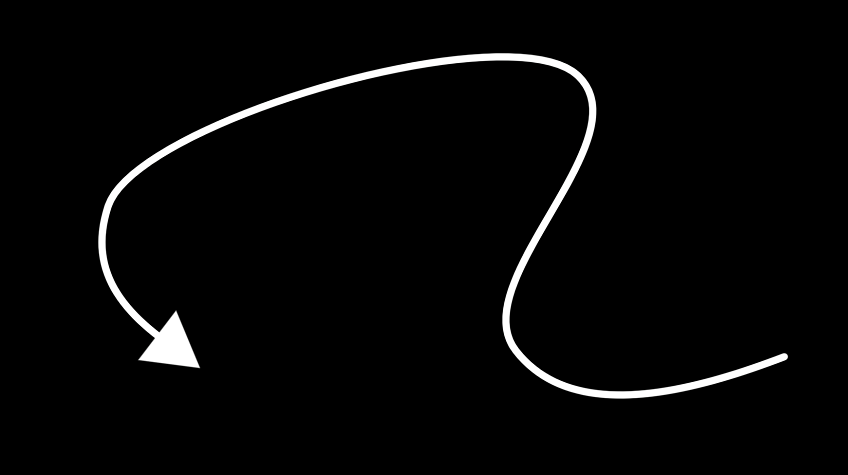
↑デフォルト状態だと、矢印の先端がこんな感じの三角形になっていますが、これを変更しようという訳ですね。
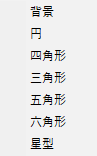
↑一応、AviUtlのデフォルトだと上記の7種類を選択可能ではありますが、こちらは新規図形を追加する事で色々な形状にする事が可能だったりします。

↑ってな訳で、今回はこちらのフリー画像の加工品を先端画像に使用していこうと思います。
他の形状を使用したい場合はフリー画像を探してみるか、自作して下さい。
画像に解りやすい名前を付けてリネームし、AviUtlフォルダ内の『figure』フォルダに入れれば使用可能になります。
※『figure』フォルダがない場合は新規作成して下さい。ちなみに、新規図形を入れた場合はAviUtlを再起動しないと反映されませんので、プロジェクトファイルを保存してから再起動してみて下さい。
↑新規図形の追加方法はこちらの記事に詳しく書いてますので、さっきの説明で解らなかった場合は参照してみて下さいませ。

↑レイヤー2のライン(移動軌跡)の設定ダイアログの『設定』ボタンを押すと『パラメータ設定』がポップアップしてきますので、『先端図形』の項目にある『形』ボタンを押し、出てきたリストの中から追加した図形を選択して下さい。
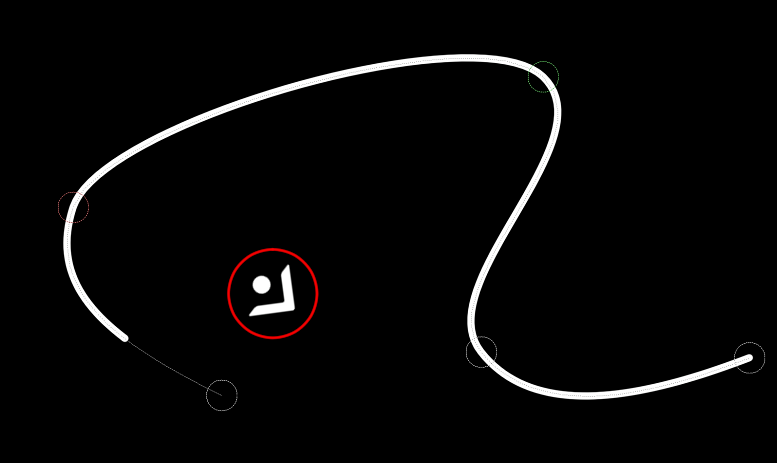
↑ちなみに、追加した図形を選択すると高確率で上記の画面みたいにズレた位置に出現しますので、設定ダイアログで位置調整をしましょう。
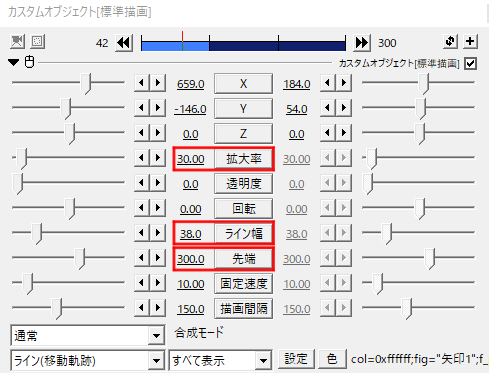
↑基本的には『先端』パラメーターで先端部分の位置を移動させて、『拡大率』で大きさを調整し、『ライン幅』で線の太さを調整すれば、見た目上は問題なくなると思います。
このあたりは使用する図形によって数値が変わりますので、各自で好みの調整をしてみて下さい。
あとは『固定速度』で矢印の移動速度を変えたり、『描画間隔』で線を破線っぽく調整したりすればレイヤー2の設定は終了です。私は上記画像の通りの設定にしております。
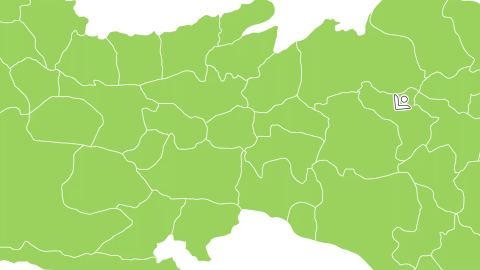
↑ここまでの設定でこんな感じになっていると思います。
手順⑦エフェクトを追加します。
※ここから先は蛇足みたいなものなので、いらない人は付けなくても良いです。
まずは地図用のマーカーみたいなやつを設置しましょう。
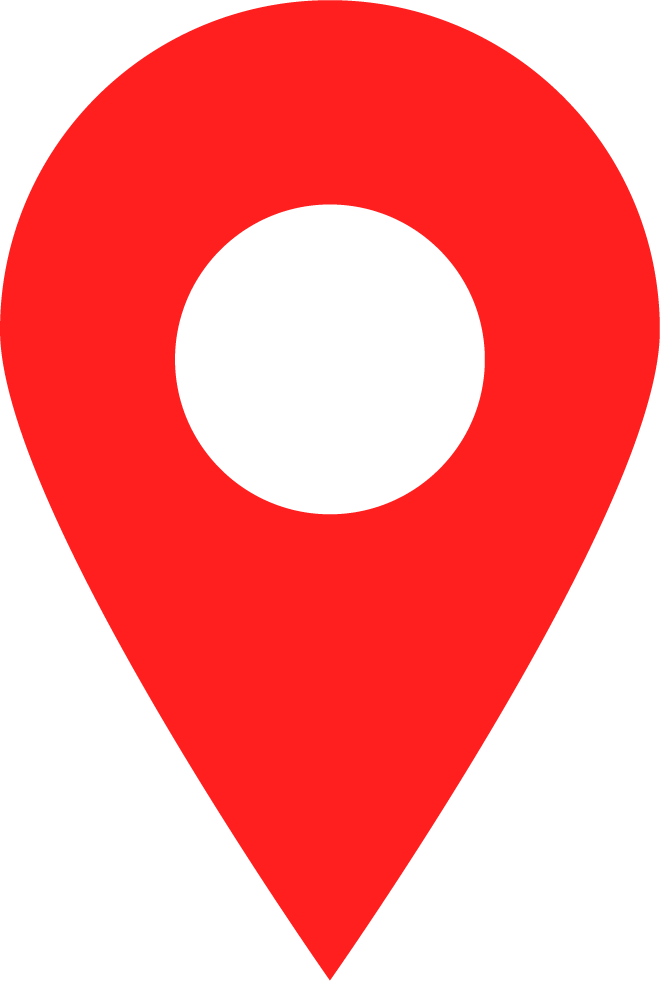
↑私はこちらのフリー画像を使用しますが、他の素材を使いたい人はそっちでも良いです。
この画像をレイヤー3に放り込んで、アニメーション効果を3つ追加します。
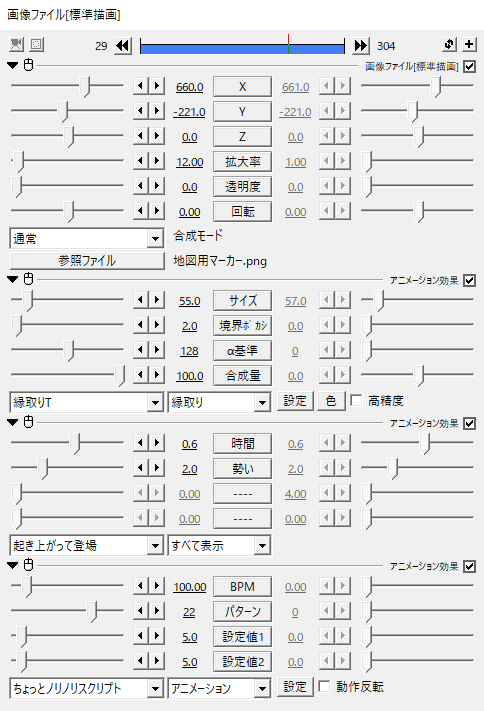
↑パラメーターはこんな感じですね。ノリノリスクリプトは設定ダイアログの一番下に置いておかないと不具合を起こすので注意して下さい。
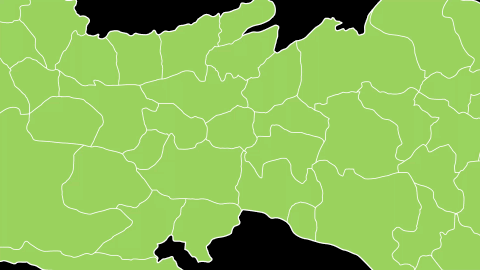
↑これでマーカーが出現して上下に揺れる動作が付与できましたので、任意の場所に移動させて下さい。
あとは、このレイヤー3を好きなだけコピー&ペーストして使いたい場所に設置するだけです。
次にこの波紋エフェクトですが、作成方法はこちらに記述してあるので作りたい人はそちらを参照してみて下さい。
あとは出現タイミングをタイムライン上で調整すれば完成です。
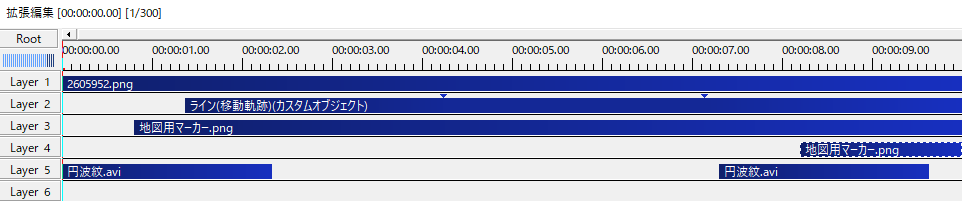
↑最終的なタイムラインは、私の場合こんな感じになりました。
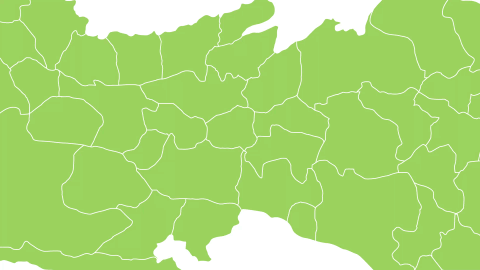
↑完成するとこうなります。
カメラ制御なんかを追加して画面を動かすと、もっとカッコイイ動画になりそうな気がしますので、お時間のある方は試してみて下さい。
ライン(移動軌跡)は非常に汎用性が高いので、覚えておいても損はないと思いますよ。
では、本日はここまで。

お疲れ様でした。
他のAviUtl関連の記事はこちらからどうぞ。
他のAviUtlプラグイン紹介記事はこちら。
AviUtlスクリプト紹介記事はこちらです。
高成約率!ハイクオリティな動画編集オンライン講座【レバレッジエディット】
最短1ヶ月で動画編集スキルが身につく!【クリエイターズジャパン】
今回の記事作成時間&経費&日記

記事作成時間:約4時間
実は今回は軽い記事にしようとしていたんですが、何やかんや途中で問題が起きて苦戦した為に時間がかかってしまいました。
う~ん。予定通りにはいかないものですねー。
ああ、あと私のPCの中身が非常にカオスになってきたので、2日くらい手動で整理した後にデフラグでもかけてみようかと考えております。
よく考えたら、このブログを始めてから一度もちゃんと整理してませんでしたからね。
試作チャンネルを運用中に作ったファイルが地味に250GBほどあるので、この機に使わなそうなやつは全て捨てていきましょう。
ってな訳で、次の更新は少し遅れますので御了承願います。
では、恒例の累計出費&記事作成時間を発表していきますか。
お時間のある方は次項も読んでいって下さいませ。
総制作時間:約1443時間
累計支出:58,882円
本日のオススメ商品『Another』!!!

今回ご紹介する商品は、私の兄弟子のオススメのアニメ『Another』です。
2012年に全12話で放映されたテレビアニメですね。ジャンルとしてはミステリー色が強めのホラーになるんでしょうか。
↑元々は小説が原作だそうで、こちらも非常に面白いとの事です。
1998年、春。父の不在や自身の病気療養のため、母の実家に身を寄せ夜見山北中学校に転入してきた榊原恒一は、何かに怯えているようなクラスの雰囲気に違和感を覚える。彼は、クラスメイトで不思議な存在感を放つ少女・見崎鳴に惹かれる。だがクラスメイトの反応から、彼女は恒一には見えて、他のクラスメイトには見えていないのでは無いかと感じる。
そんなある日、あるクラスメイトが凄惨な死を遂げ、三年三組が直面している現実を知らされるのであった。
Another Wikipediaより引用
割と典型的なホラーで、その昔亡くなった一人の生徒がトリガーになって、『三年三組』限定で数年に一度くらいの頻度で超常現象が起こり、次々とクラスメイトが亡き者にされていくといった内容となっております。
この超常現象には色々な謎が隠されており、主人公達が惨劇を止める方法を探して奔走していきます。
ミステリー要素が強いので、そっち系が好きな人には特にオススメだと思います。
難を言えば、最後まで元凶を潰す事が出来なかった点ですかね。
要するに、ラストで『とある条件』を満たしてその年の惨劇が起きなくなる事には成功しますが、数年後の『三年三組』にはまた超常現象が起きる訳です。
割と最後にモヤっとしますけど、それ以外は綺麗にまとまっていますのでホラー&ミステリーがお好みの方は見ても損はないと思いますよ。




